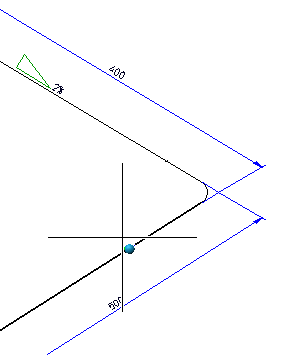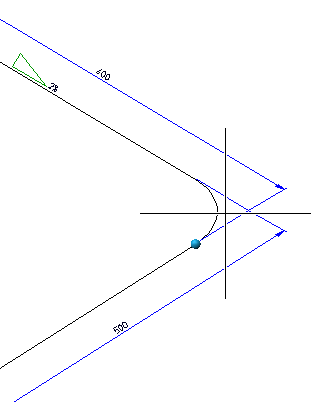Définir un symbole d'inclinaison
Isométrie + Schéma de tuyauterie > Symboles > Symb. incl. 
Cette fonction vous permet d'insérer manuellement un symbole d'inclinaison dans l'isométrie de la tuyauterie.
Pour ce faire, déterminez l'endroit où le symbole doit être placé. Les possibilités suivantes sont disponibles à cet effet :
- Sélection en fonction de l'élément (réglage par défaut après l'exécution de la fonction)
Ici, le point se trouve sur un élément. Pour ce faire, déplacez le curseur au niveau de l'élément de l'isométrie. L'endroit où le symbole d'inclinaison sera créé est indiqué par un cercle de couleur (Couleur spéciale Marquage 3). Si le curseur est déplacé à proximité d'un élément qui ne peut pas recevoir de symbole d'inclinaison (comme par exemple l'arc dans l'illustration), la prochaine position valable est recherchée et indiquée. Pour appliquer un point indiqué par un cercle de couleur, appuyez sur le bouton gauche de la souris. La fenêtre de dialogue Symbole d'inclinaison s'ouvre alors.
- Sélection en fonction de points
Tant que HiCAD vous demande de placer le symbole d'inclinaison (c'est-à-dire que la fenêtre de dialogue Symbole d'inclinaison n'est pas active), vous pouvez accéder par le clic droit de la souris au menu contextuel ci-dessous.
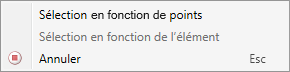
Vous y trouverez la fonction Sélection en fonction de points. En activant cette option, HiCAD marque - en fonction de la position actuelle du curseur - tous les points de début et de fin des segments et des arcs de l'élément (Couleur spéciale Marquage 1).
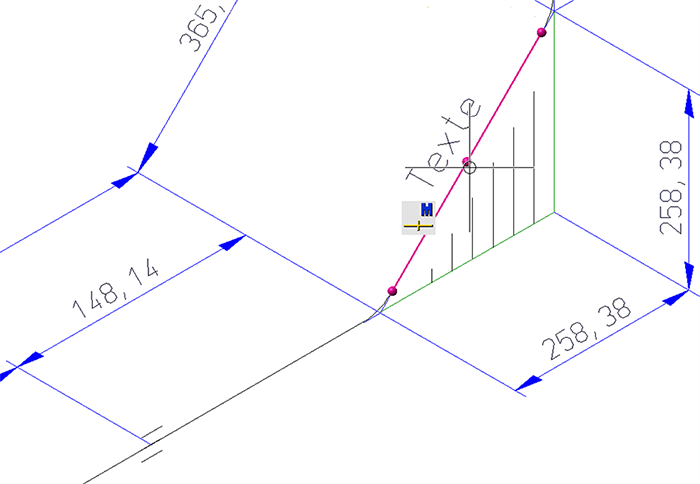
Vous pouvez maintenant utiliser l'auto-pilote ou les Options de point pour définir un point quelconque. Ce point ne doit pas nécessairement se trouver sur l'élément. Une fois le point déterminé, la fenêtre de dialogue Symbole d'inclinaison s'affiche immédiatement. Si vous souhaitez, avant de déterminer un point, revenir au mode Sélection en fonction de l'élément, appuyez sur le bouton droit de la souris et sélectionnez la fonction correspondante dans le menu contextuel.
Avec Annuler ou ESC, vous mettez fin à la fonction Symbole d'inclinaison.
Une fois que vous avez déterminé la position du symbole d'inclinaison, la fenêtre de dialogue Symbole d'inclinaison s'affiche :
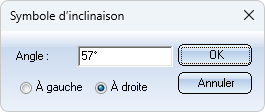
Le champ Angle contient le texte qui sera écrit sur le symbole d'inclinaison. Ce texte est généré à partir du texte enregistré dans les Paramètres par défaut, en tenant compte de l'inclinaison de l'élément de tuyau sélectionné. Sous ce champ de texte, vous pouvez définir dans quelle direction le symbole doit être orienté. Cette direction est également prédéfinie en fonction de l'élément de tuyau sélectionné.
Si vous fermez la fenêtre de dialogue avec OK, le symbole est généré à une distance appropriée. Le symbole est automatiquement orienté parallèlement au tuyau droit sélectionné.
La fonction reste active, ce qui signifie que vous pouvez immédiatement définir d'autres symboles d'inclinaison. Pour quitter la fonction, appuyez sur le bouton du milieu de la souris.
![]() À savoir :
À savoir :
- L'inclinaison peut être saisie en °, en pourcentage et en mm/m dans Tuyauteries+Process. Cette donnée peut également être affichée derrière la valeur sur le symbole.
- Il est également possible d'exécuter cette fonction à partir du menu contextuel de la tuyauterie (bouton droit de la souris).
- Vous définissez les propriétés du symbole dans les Paramètres par défaut.
- La distance par rapport à la représentation linéaire de la tuyauterie, définie dans les Paramètres par défaut, est toujours prise en compte.
Supprimer un symbole d'inclinaison
Isométrie + Schéma de tuyauterie > Supprimer > Texte symb. 
Tant qu'aucune tuyauterie n'a été activée, utilisez le curseur pour identifier un élément de la tuyauterie que vous souhaitez modifier. Répondez ensuite par Oui à la question qui s'affiche pour savoir si la tuyauterie correcte est active.
Identifiez le symbole d'inclinaison à l'aide du curseur. Il est alors supprimé.
 Vous pouvez également exécuter cette fonction à partir du menu contextuel du symbole (accessible par le bouton droit de la souris).
Vous pouvez également exécuter cette fonction à partir du menu contextuel du symbole (accessible par le bouton droit de la souris). Déplacer un symbole d'inclinaison
Pour déplacer un symbole d'inclinaison, cliquez sur le symbole avec le bouton droit de la souris et sélectionnez, dans le menu contextuel, la fonction
 Déplacer le symbole d'inclinaison.
Déplacer le symbole d'inclinaison.
Le symbole est maintenant affiché au niveau du curseur. Déterminez ensuite la nouvelle position du symbole en sélectionnant un point de référence.
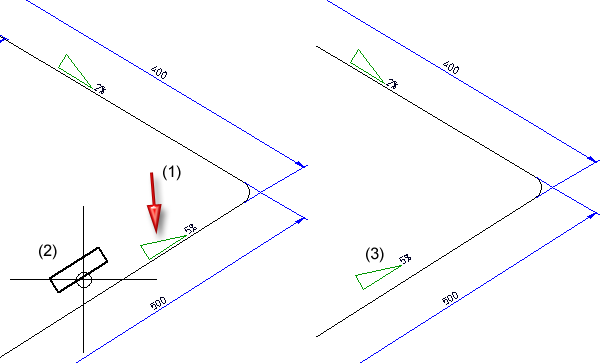
(1) Symbole sélectionné, (2) Symbole affiché au niveau du curseur, (3) Nouvelle position du symbole

Symboles d'isolation (Iso) • Isométrie et Schéma de Tuyauterie (T+P/Iso) • Fonctions isométrie/schéma de tuyauterie pour la Planification d'implantation